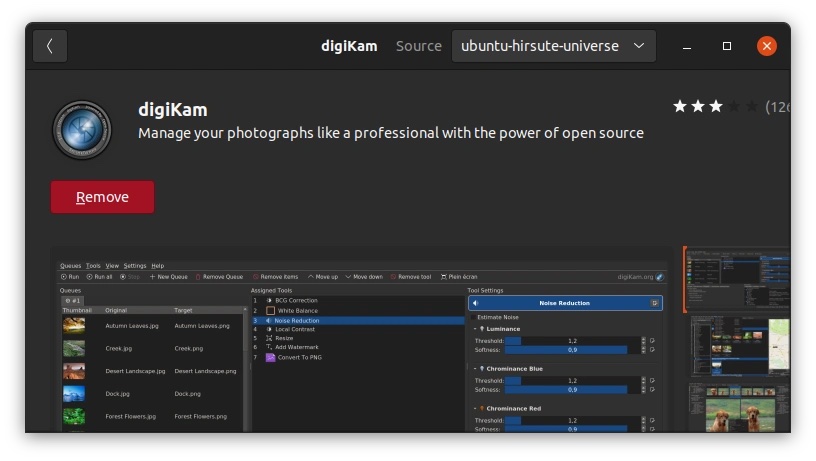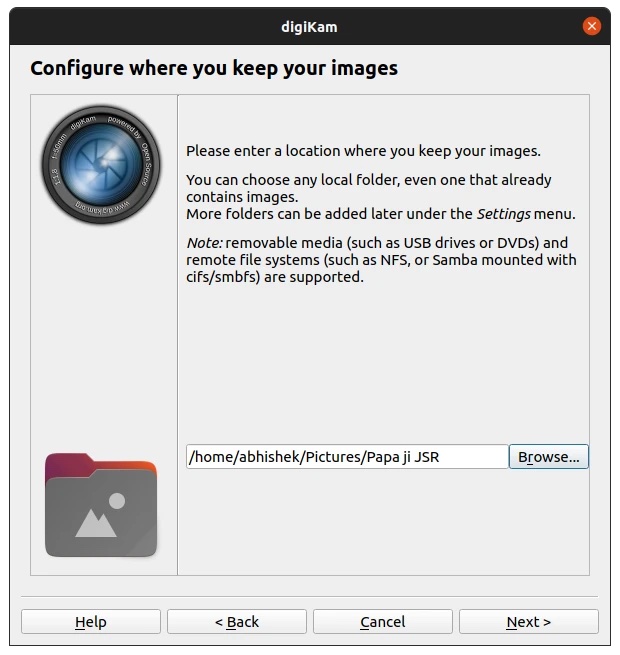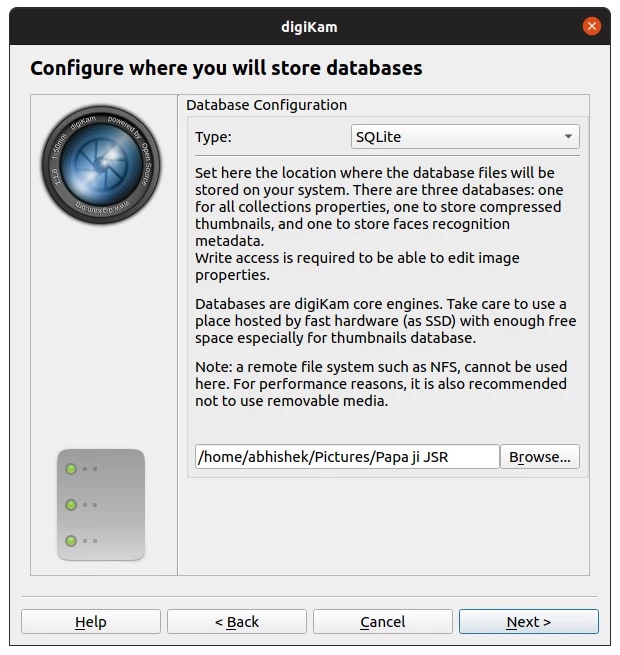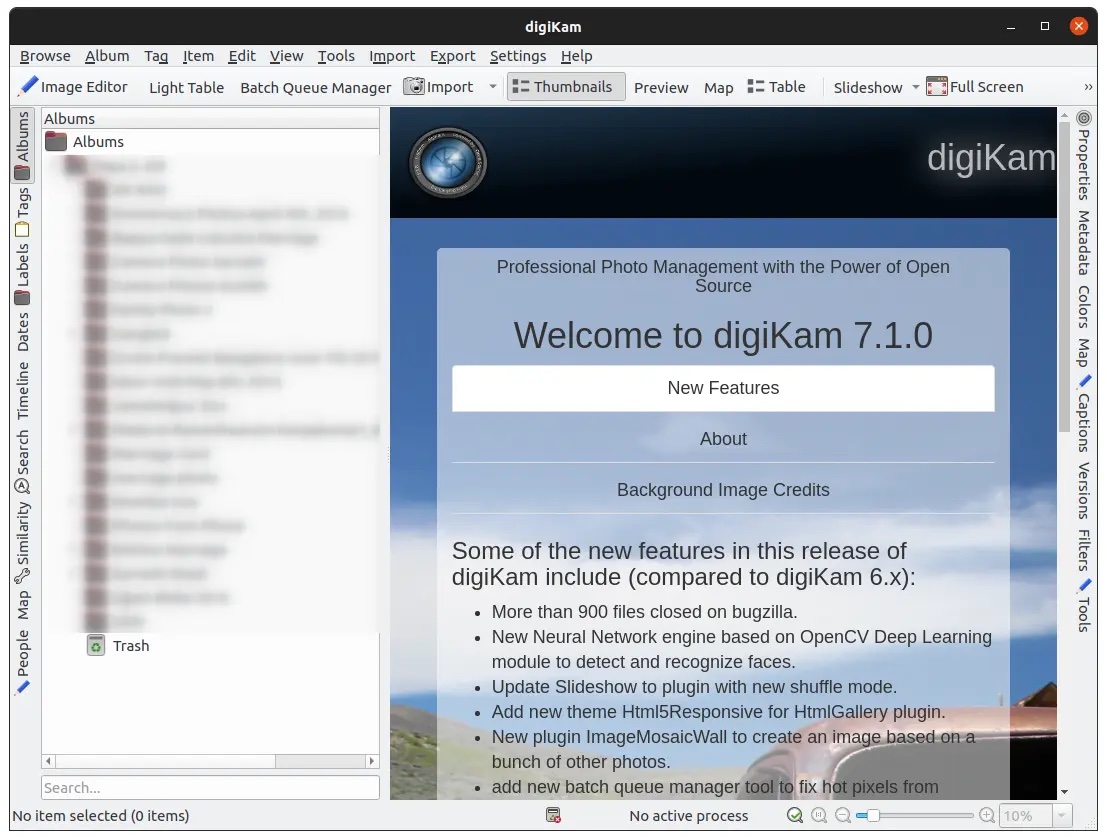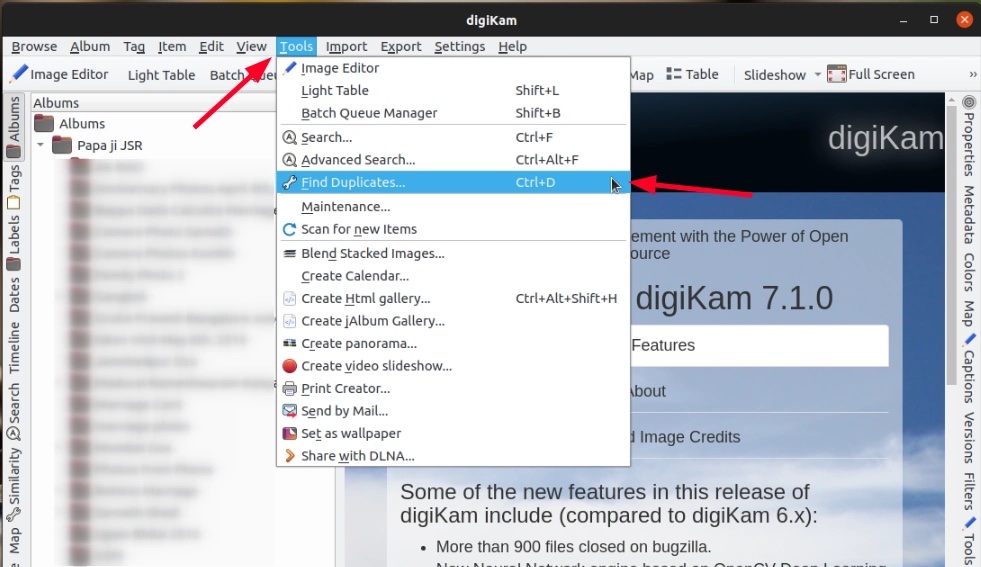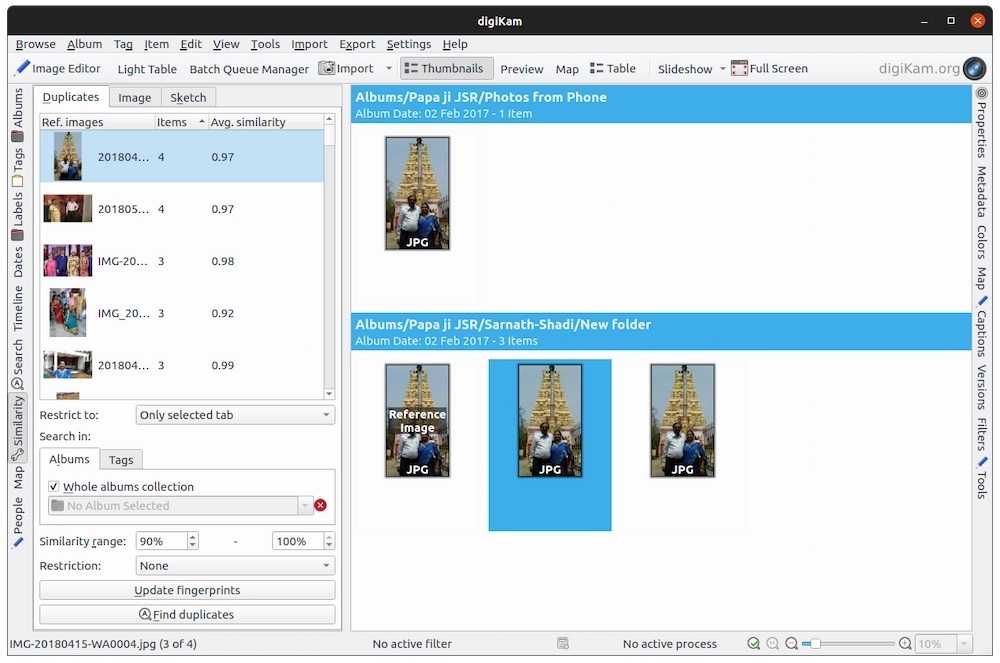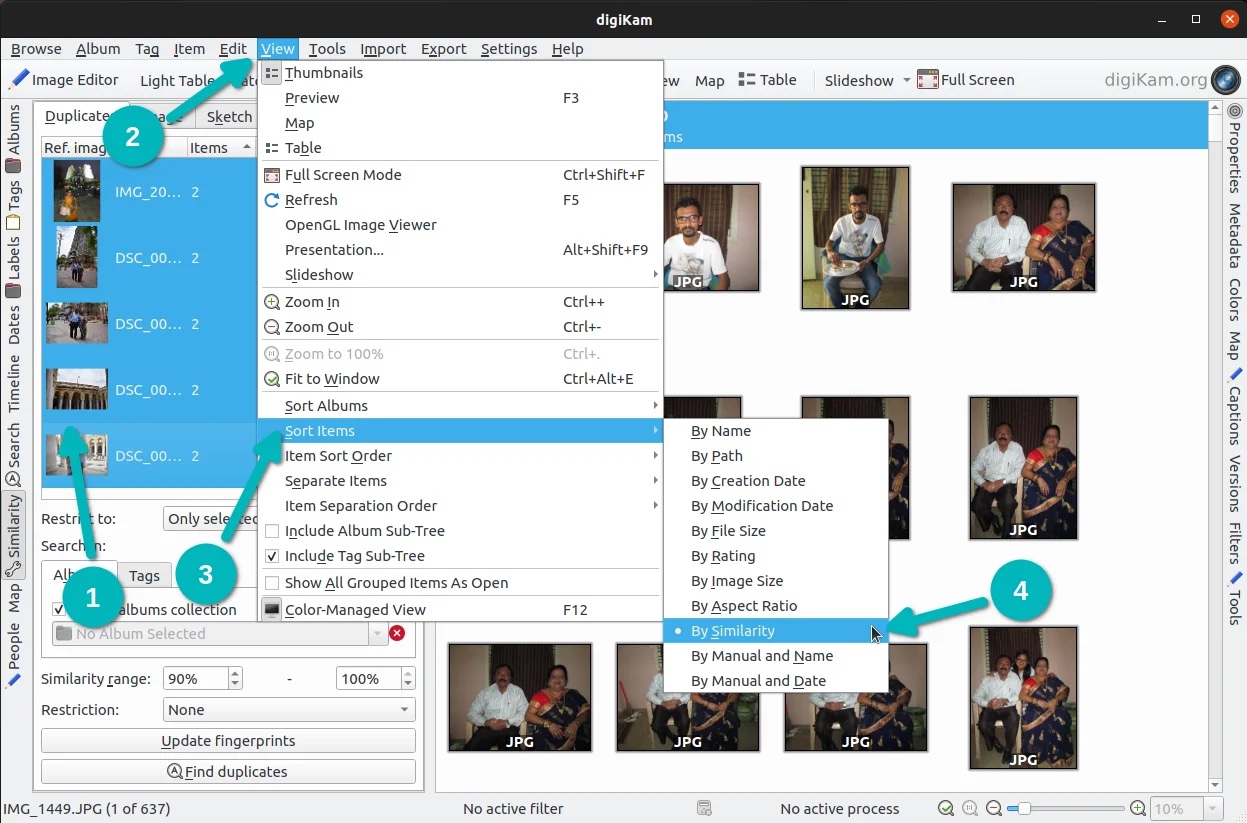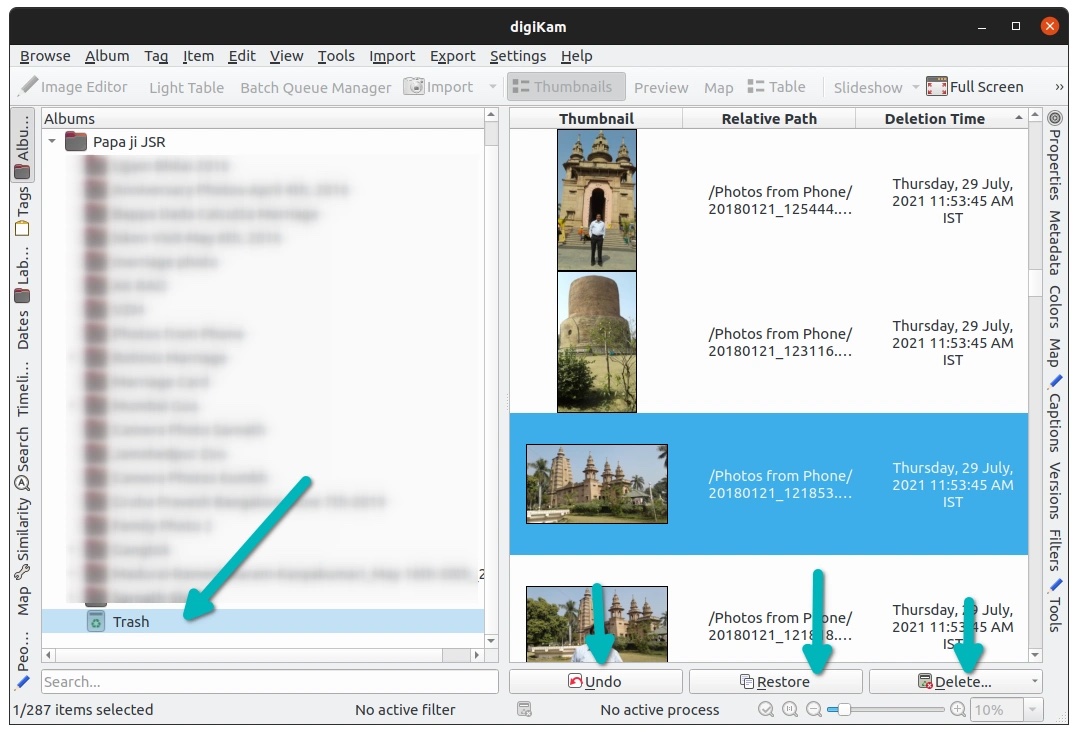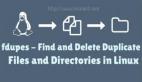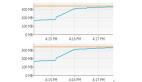如何在 Linux 系統里查找并刪除重復相片
點擊打開了很多相似的相片?同樣的相片保存在不同文件夾里?我理解這種感受。
在相機里點擊相片,通過 WhatsApp 發送。然后又備份相片,于是在 WhatsApp 和系統相冊里就會存下同樣的拷貝。這個很煩人,很亂而且額外占用不必要的存儲空間。
我是在翻看我岳父的相片收藏時遇到這個問題的。下面是我如何找出重復相片并刪除的做法。
使用 digiKam 來找出和刪除重復相片
digiKam 是一個 用來管理和收集相片的自由開源應用。它主要是方便攝影師,但并不是說一定要專業玩相機的人才能用。
我可以演示如何使用這個工具來查找重復相片,然后根據需要刪除重復內容。
第一步
首先是安裝 digiKam。它是一個很流行的應用程序,應該可以在軟件中心里直接安裝,或者通過你的發行版的包管理器安裝。
第二步
在第一次運行 digiKam 時,它會要求你選擇相片保存的位置。然后會創建一個 SQLite 數據庫并開始導入圖片。
第三步
在相片導入完成以后,在文件菜單里選擇工具->查找重復圖片。
第四步
根據你所收集的圖片數量,會需要一些時間。之后,你應該可以在左側邊欄里看到有重復的所有相片。在選中圖片后,重復的相片會在右側邊欄里顯示出來。
在上面的截圖里,我在左側選中的圖片有四張一樣的。其中有一張圖片標記了“參考圖片Reference image”,不過還是由你來確定哪張是原始的,哪張是復制的。
重復的相片默認會按保存位置(比如文件夾)來分組。可以在文件菜單里選擇視圖->分類顯示選擇其他方式。
要刪除重復相片的話,選中有側邊欄里的相片并按下刪除鍵。
可以重復這個操作,選擇左側邊欄里的圖片,一個個刪除重復圖片。會花太長時間?有個方法可以一次刪除多個重復內容。
在 digiKam 里刪除多個重復圖片
如果想一次把所有重復相片全刪掉的話,可以在左側邊欄里選中所有相片。
然后,打開文件菜單->視圖->排序,然后選擇按相似程度。
之后會在底部顯示所有參考圖片。然后可以在右側邊欄里選中所有沒有標記重復的相片,并按下刪除按鈕。
額外提示:可以在垃圾桶里恢復已刪除的相片
意外總是有的。人們經常會不小心誤刪了相片。這也是為什么 digiKam 不會立刻徹底刪除圖片。而是選擇在保存相片的文件夾下創建隱藏的 .dtrash 文件夾,然后將“已刪除”的相片移動到里面。
在應用程序界面上,你也可以看到這個垃圾桶文件夾。在里面可以找到你“刪除”的相片,然后根據需要可以選擇恢復。
希望你能喜歡這個關于在 Linux 上查找和刪除重復圖片的簡短教程。類似的,你可能會想了解 使用 GUI 工具在 Linux 系統里搜索重復文件。